Содержание
Используя метод входа в Google, вы разрешаете веб-сайту или приложению автоматически получать доступ к вашей личной и конфиденциальной информации. Это сделано для того, чтобы они могли создать профиль для службы, и мы уверены, что веб-сайты не будут использовать его неправильно. Например, на изображении ниже показано приложение, имеющее доступ к Gmail, контактам, Google Диску и базовой информации аккаунта.
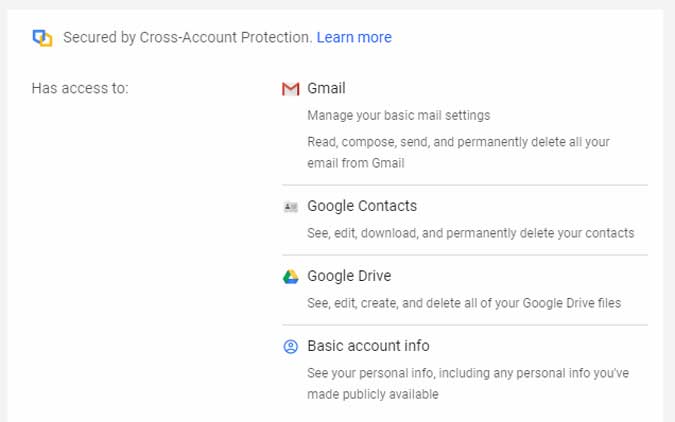
Вы по-прежнему можете легко отозвать доступ к приложениям и сервисам из своего аккаунта Google. Это можно сделать с компьютера или смартфона, для наглядности я перечислил оба способа.
Удалить сторонний доступ к приложениям на рабочем столе
Во-первых, если вы еще не вошли в свою учетную запись Google, войдите и перейдите к myaccount.google.com .
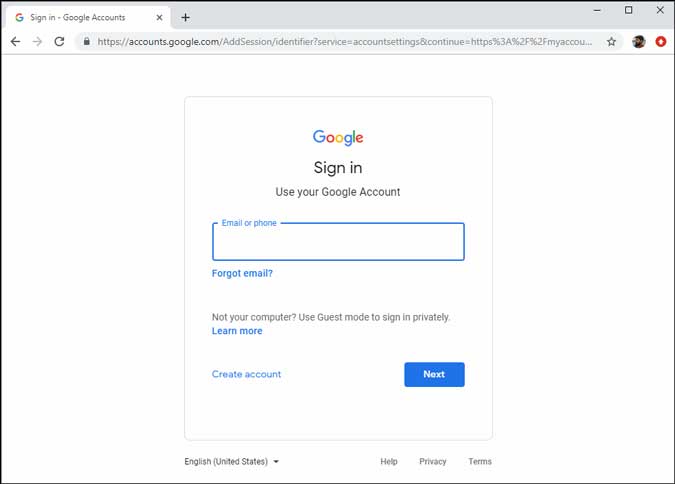
Связанное: Простой способ обойти ReCAPTCHA в режиме инкогнито в Chrome
На странице вы увидите несколько различных опций: вы можете обновить свою личную информацию, исправить проблемы безопасности своей учетной записи, удалить доступ третьих лиц и т. д. Нажмите «Безопасность» на панели управления. список опций вверху.
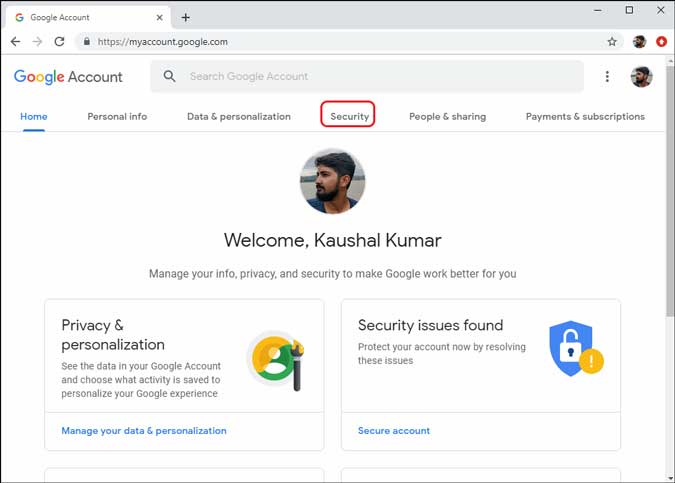
Читайте также: Как удалить записи голоса из Google Assistant и Alexa?
Прокрутите вниз и найдите раздел «Сторонние приложения с доступом к учетной записи». В нем говорится: «Вы предоставили этим сайтам и приложениям доступ к некоторым данным вашего аккаунта Google, включая информацию, которая может быть конфиденциальной». Google даже рекомендует вам закрыть доступ к тем сервисам, которым вы больше не доверяете и не используете.Нажмите «Управление сторонними приложениями» в нижней части раздела.
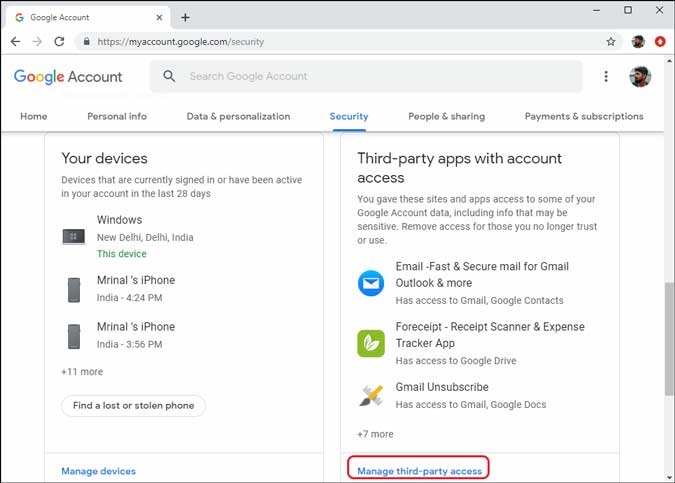
Теперь у вас будет два отдельных списка; Сторонние приложения с доступом к учетным записям и входом с помощью Google. Вы можете прочитать о потенциальные риски здесь .
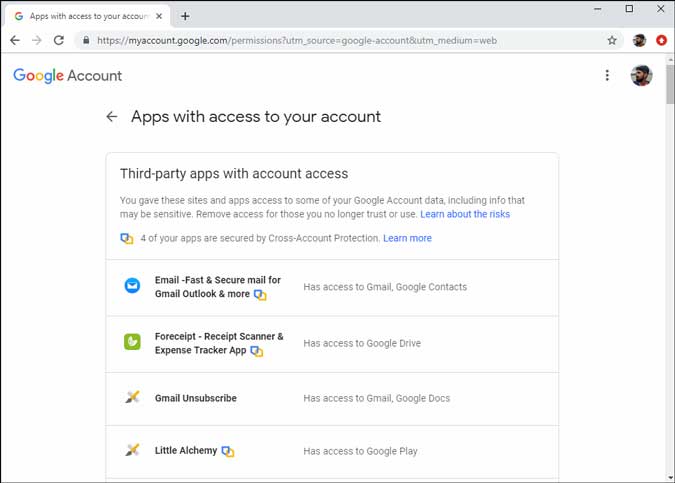
Теперь, чтобы удалить службу, просто нажмите на название службы и нажмите «Удалить доступ». Вот и все, ваши данные больше не будут доступны этому сервису. Повторите процедуру для всех сайтов и приложений, которые вы хотите удалить из своего аккаунта.
Обязательно к прочтению: Как полностью удалить Google Apps на Android-смартфоне
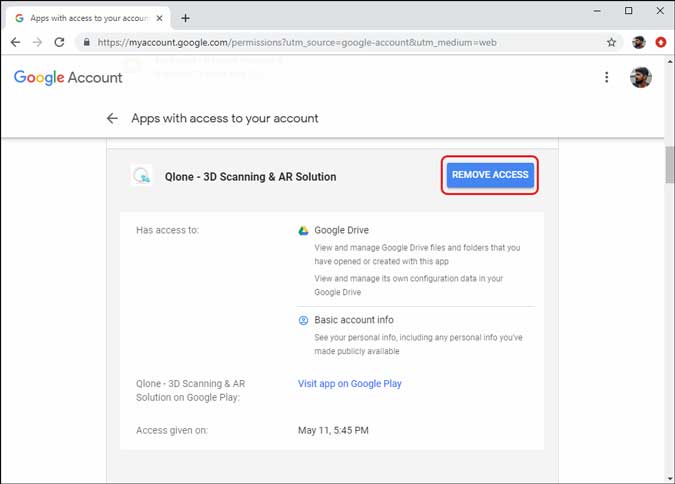
Вы получите предупреждение, когда нажмете кнопку удаления доступа. Это очень важно, поскольку если вы отзовете доступ к приложению, которое регулярно используете, связанные с ним данные также будут удалены, и вам придется предоставить они снова получат доступ, чтобы снова воспользоваться услугой.
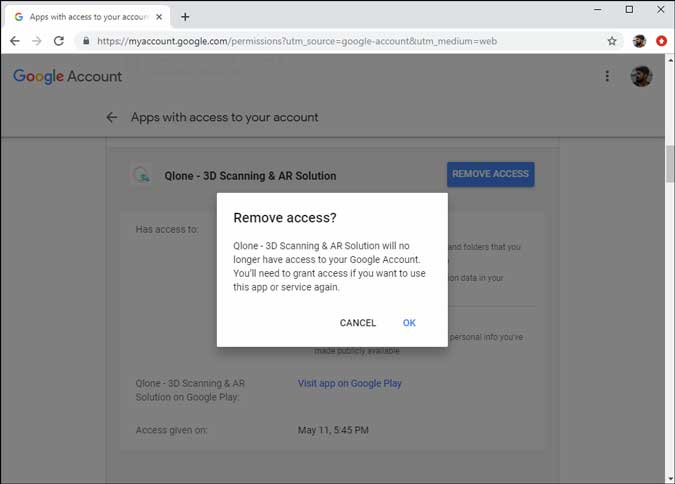
Удалить сторонние приложения на смартфоне
Как и на компьютере, вы можете запретить приложениям и сайтам доступ к вашей учетной записи с помощью смартфона. Откройте приложение Google на своем смартфоне и войдите в свою учетную запись Google. После входа в систему нажмите на аватар в правом верхнем углу.
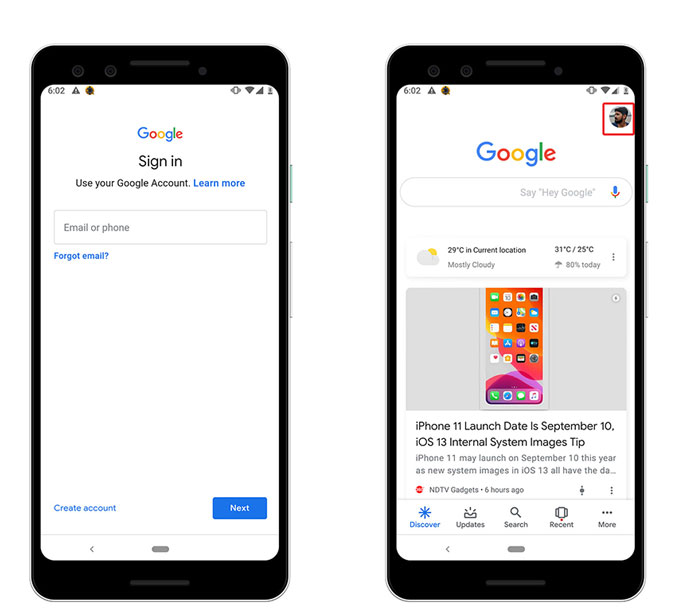
Нажмите «Управление аккаунтом Google», чтобы открыть настройки в новом приложении. Здесь вы можете внести все изменения так же, как мы делали это на рабочем столе.
Прочитано: 6 лучших частных поисковых систем, которые не отслеживают вас, как Google
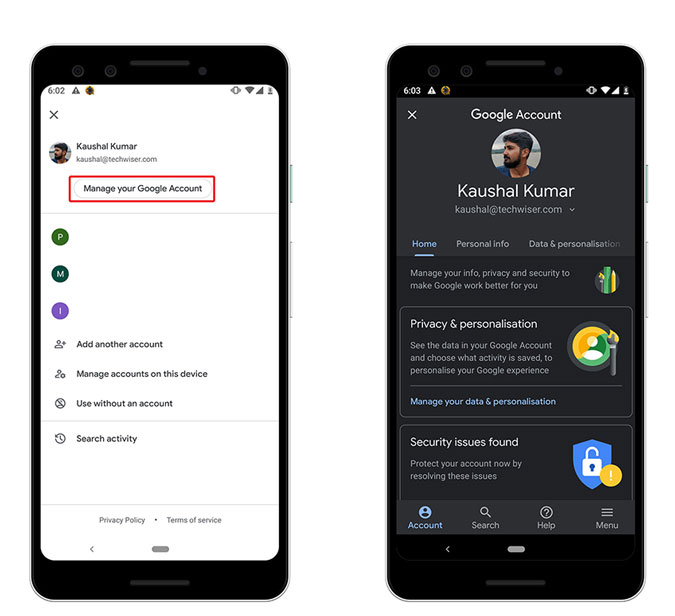
Прокрутите вкладку вверху по горизонтали и выберите «Безопасность» из списка параметров. Теперь прокрутите по вертикали и найдите раздел «Сторонние приложения с доступом к учетной записи». Нажмите «Управление сторонним доступом», чтобы открыть список приложений, связанных с вашим аккаунтом Google.
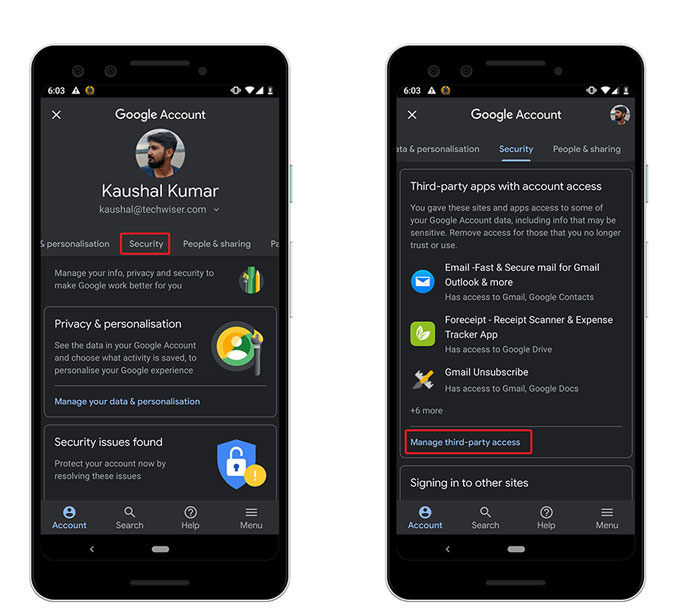
Нажмите на услугу, чтобы открыть кнопку «Удалить доступ» рядом с ней. Вы получите предупреждение о том, что данные, связанные с приложением, будут удалены, и вам придется снова войти в систему, чтобы разрешить приложению доступ к вашей учетной записи. Нажмите «ОК», и служба будет удалена навсегда. Если вы снова не предоставите ему доступ.
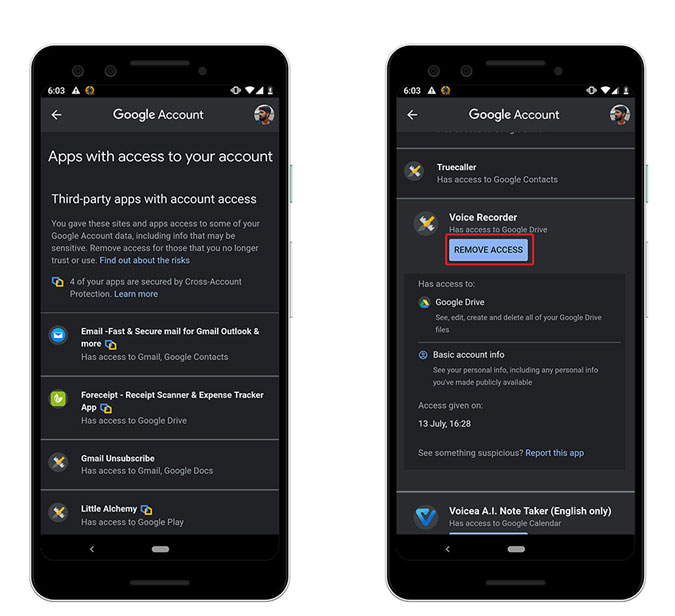
Связано: Как скопировать файлы и папки на Google Диске
Как удалить сторонние приложения из вашего аккаунта Google
Вот как вы можете удалить все приложения, связанные с вашей учетной записью Google. Не все приложения захотят украсть ваши данные и причинить вред, но рекомендуется прочитать условия каждого приложения, к которому вы предоставляете доступ через свою учетную запись Google. Или вы можете создать одновременную учетную запись без данных для входа. Что вы думаете? дайте мне знать в комментариях ниже.
